-
Posts
723 -
Joined
-
Last visited
-
Days Won
78
Posts posted by keNN.
-
-
Propun sa adaugati o sectiune de games unde sa se afle CS:GO , MC:Java edition, MCPE, SA:MP etc..
Este deja. Acceseaza: https://leaks.ro/index.php?/forum/69-jocuri/
-
-
Felicitari!
-
Bun venit!
-
Bine ai venit!

Astazi te astept cu un live :))
-
Recomand!
-
Bun venit!
-
Salut si bun venit!
-
Bun venit!
-
Bun venit!

-
Salut si bun venit!
-
Bun venit!
-
Bun venit

-
-
Bine ai venit!
-
Bine ai venit!
-
-
Bine ai venit!
-
Recomand gamemodeul.
-

Arhiva contine jocul original Grand Theft Auto: San Andreas, fara modificari aduse.
Marimea arhivei este de 582 MB.
Compatibil cu toate versiunile de SA:MP.
Link download:
Virustotal: https://www.virustotal.com/#/url/a1a55a81c5521e0fd219547187c1165fdcc3056623e2e957b103d2199fcde716/detection
100% fara virusi.
-
IMPORTANT: CITESTE ASTA INAINTE DE A DESCARCA: http://link.leaks.ro/leaksrules

Acest script va ajuta sa activati Windows 10 (all version) permanent.
Recomand dezactivarea Windows Defender-ului si a internetului in timpul activarii.
Link download:
-
IMPORTANT: CITESTE ASTA INAINTE DE A DESCARCA: http://link.leaks.ro/leaksrules

Acest script va ajuta sa activati Windows 7 (all version) permanent.
Recomand dezactivarea internetului in timpul activarii.
Link download:
-
Am creat acest scurt tutorial pentru cei care nu stiu cum se opresc serviciile in Windows 7. Chiar daca este un proces simplu, poate fi extrem de util in multe cazuri. Oprind anumite servicii pe care noi nu le utilizam putem imbunatatii randamentul acestui sistem de operare, recupera controlul asupra anumitor aplicatii „ce ne fac viata grea†si impiedica executarea aplicatiilor ce ar putea pune in pericol integritatea datelor noastre atunci cand suntem conectati la retele publice.
 Pentru a deschide managerul serviciilor facem click pe butonul de start apoi pe Run. In fereastra ce se va deschide scriem services.msc apoi facem click pe butonul OK.Nota: O alta metoda de a invoca fereastra „Run†consta in apasarea simultana a tastelor Windows + R.In acel moment se va deschide managerul serviciilor in care, in ordine alfabetica, sunt afisate toate serviciile active si inactive ale sistemului de operare.
Pentru a deschide managerul serviciilor facem click pe butonul de start apoi pe Run. In fereastra ce se va deschide scriem services.msc apoi facem click pe butonul OK.Nota: O alta metoda de a invoca fereastra „Run†consta in apasarea simultana a tastelor Windows + R.In acel moment se va deschide managerul serviciilor in care, in ordine alfabetica, sunt afisate toate serviciile active si inactive ale sistemului de operare. Pentru a activa sau dezactiva unul din serviciile sistemului de operare Windows 7, facem dublu click pe serviciul in cauza pentru a vizualiza fereastra de proprietati a acestuia. Bineinteles ca nu vom opri servicii „cum ne taie capulâ€. Trebuie sa ne asiguram ca vom dezactiva serviciul corect, si pentru asta vom cere detalii unor surse de incredere (bloguri si forumuride specialitate cu o foarte buna reputatie, angajati ai centrului de support sau ai unui service autorizat de Microsoft).
Pentru a activa sau dezactiva unul din serviciile sistemului de operare Windows 7, facem dublu click pe serviciul in cauza pentru a vizualiza fereastra de proprietati a acestuia. Bineinteles ca nu vom opri servicii „cum ne taie capulâ€. Trebuie sa ne asiguram ca vom dezactiva serviciul corect, si pentru asta vom cere detalii unor surse de incredere (bloguri si forumuride specialitate cu o foarte buna reputatie, angajati ai centrului de support sau ai unui service autorizat de Microsoft). In fereastra de proprietati putem realiza uratoarele actiuni (indicate cu cifre si litere in imaginea de mai sus):1. Startup type (modul de pornire a serviciului):
In fereastra de proprietati putem realiza uratoarele actiuni (indicate cu cifre si litere in imaginea de mai sus):1. Startup type (modul de pornire a serviciului):- A – Automatic (Delayed Start) – Pornire automata intarziata.
- B – Automatic – Pornire automata normala.
- C – Manual – Pornire manuala la cererea utilzatorului.
- D – Disabled – Serviciul este dezactivat
2. Start (porneste serviciul).3. Stop (opreste serviciul).4. Pause (pune serviciul pe pauza pana la urmatorul restart sau reactivare manuala).5. Resume (reluare activitate).Modificarea pe care o vom realiza asupra fiecarui serviciu in parte trebuie realizata respectand indicatiile obtinute, asa cum am spus si mai devreme, dintr-o sursa de incredere. Dezactivarea aleatorie a serviciilor poate provoca o functionare inadecvata a sistemului de operare si in unele cazuri, aparitia unor erori ce-i vor impiedica rularea. -
Continuam cursa spre obtinerea maximei performante cu o lista completa ce contine serviciile Windows 7 care pot fi dezactivate fara ca sistemul de operare, aplicatiile si activitatea noastra sa aiba de suferit.
 Cu alte cuvinte, pentru obtinerea unui Windows mai rapid, recomand expres dezactivarea tuturor serviciilor listate in continuare:
Cu alte cuvinte, pentru obtinerea unui Windows mai rapid, recomand expres dezactivarea tuturor serviciilor listate in continuare:- Application Experience
- Computer Browser (daca PC-ul nu partajeaza local, fisiere cu alte calculatoare)
- Diagnostic Policy Service
- Distributed Link Tracking Client
- IP Helper
- Offline Files
- Portable Device Enumerator Service
- Print Spooler (daca nu se dispune de o imprimanta)
- Protected Storage
- Remote Registry
- Secondary Logon
- Security Center
- Server (daca PC-ul nu partajeaza local, fisiere cu alte calculatoare)
- Tablet PC Input Service
- TCP/IP NetBIOS Helper
- Windows Error Reporting Service
- Windows Media Center Service Launcher
- Windows Search (daca nu se cauta frecvent fisiere in calculator)
- Windows Time
Dezactivand aceste servicii, nu se obtine doar un Windows 7 mai rapid, ci si unul care va porni (boota) mai repede.Pe laptopul personal, intotdeauna dezactivez toate serviciile amintite mai sus. In plus, la calculatoarele care nu se conecteaza la Internet prin Wireless, dezactivez si serviciul:- WLAN AutoConfig
In schimb, pe laptop, care intotdeauna este conectat la internet prin Wireless, dezactivez serviciul:- Wired AutoConfig



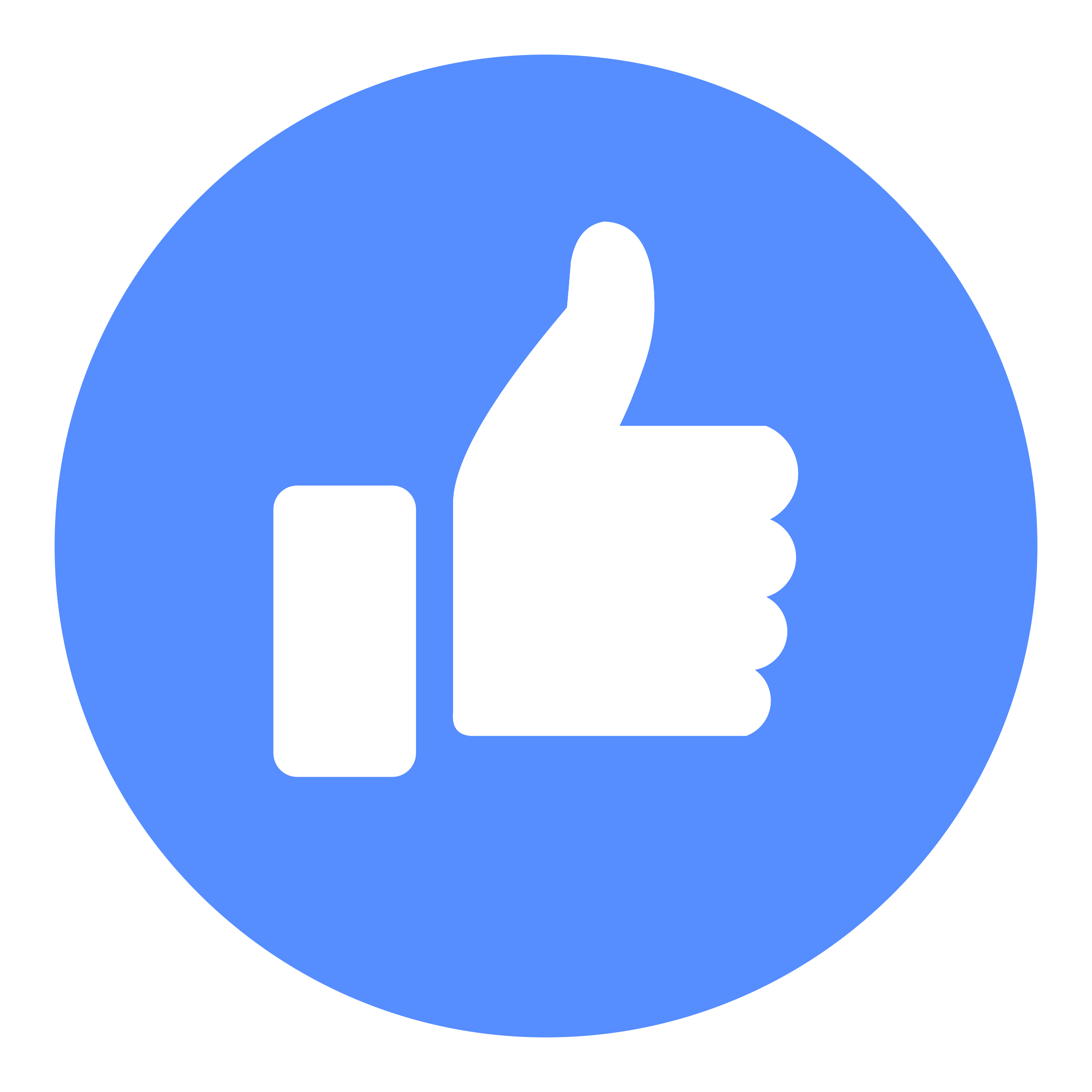





Problema
in Problems (Warnings, Errors)
Posted
Problema rezolvata.
Topic inchis!